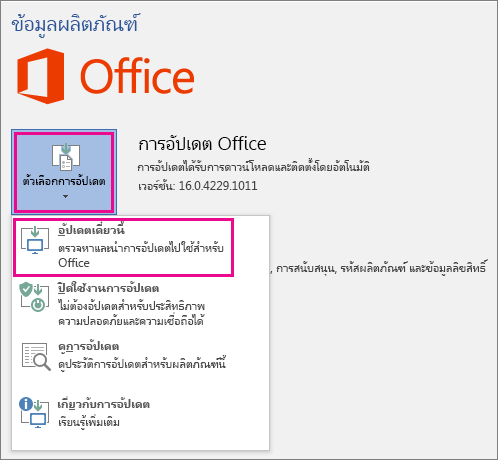วิธีอัปเดต Microsoft 365 หรือ Office สําหรับ Windows
นำไปใช้กับ
บน Mac ใช่หรือไม่ ดู ตรวจหาการอัปเดต Office for Mac โดยอัตโนมัติ
ถ้าคุณไม่แน่ใจว่าคุณมี Office เวอร์ชันใด ให้ดู ฉันใช้ Office เวอร์ชันใดอยู่
วิธีอัปเดต Office สําหรับ Windows
เมื่อต้องการตรวจหาการอัปเดต Office สําหรับ Windows ให้ทําดังต่อไปนี้:
-
เปิด แอป Office ใดก็ได้ เช่น Word และสร้างเอกสารใหม่
-
ไปที่ ไฟล์ > บัญชี (หรือ บัญชี Office ถ้าคุณเปิด Outlook)
-
ภายใต้ ข้อมูลผลิตภัณฑ์ ให้เลือก ตัวเลือกการอัปเดต > อัปเดตทันที
หมายเหตุ: คุณอาจจำเป็นต้องคลิก เปิดใช้งานการอัปเดต ก่อน ถ้าคุณไม่เห็นตัวเลือก อัปเดตทันที โดยทันที
-
ปิดหน้าต่าง "ฉันอัปเดตแล้ว!" เมื่อ Office ตรวจสอบการอัปเดตและติดตั้งเสร็จเรียบร้อยแล้ว
คุณยังสามารถใช้ปุ่ม ตัวเลือกการอัปเดต เพื่อปิดใช้งานการอัปเดตหรือไปยังดูการปรับปรุงที่ติดตั้งไว้ก่อนหน้านี้ได้
การอัปเดต Office สําหรับ Windows ไม่ทํางานใช่หรือไม่
ถ้าการอัปเดต Office สําหรับ Windows ไม่ทํางาน:
-
ตรวจสอบให้แน่ใจว่าพีซีของคุณมีการเชื่อมต่ออินเทอร์เน็ต
-
ถ้า ตัวเลือกการอัปเดต หายไปและมีเพียงปุ่ม เกี่ยวกับ แสดงว่าคุณมีการติดตั้งแบบ Volume License หรือบริษัทของคุณกําลังใช้ นโยบายกลุ่ม ในการจัดการการอัปเดต Office ลองใช้ Microsoft Update หรือติดต่อเจ้าหน้าที่ให้ความช่วยเหลือของบริษัทของคุณ
-
เมื่อต้องการดาวน์โหลดการอัปเดตด้วยตนเอง ให้ดู Updates Office
-
ถ้าคุณต้องการอัปเดต Office แต่ไม่สามารถเปิดแอป Office ได้ ให้ลองซ่อมแซม Office
ดูเพิ่มเติม
การอัปเดตล่าสุดสําหรับ Office เวอร์ชันที่ใช้ Windows Installer (MSI)